安装SQLserver常见错误.docx
《安装SQLserver常见错误.docx》由会员分享,可在线阅读,更多相关《安装SQLserver常见错误.docx(27页珍藏版)》请在冰点文库上搜索。
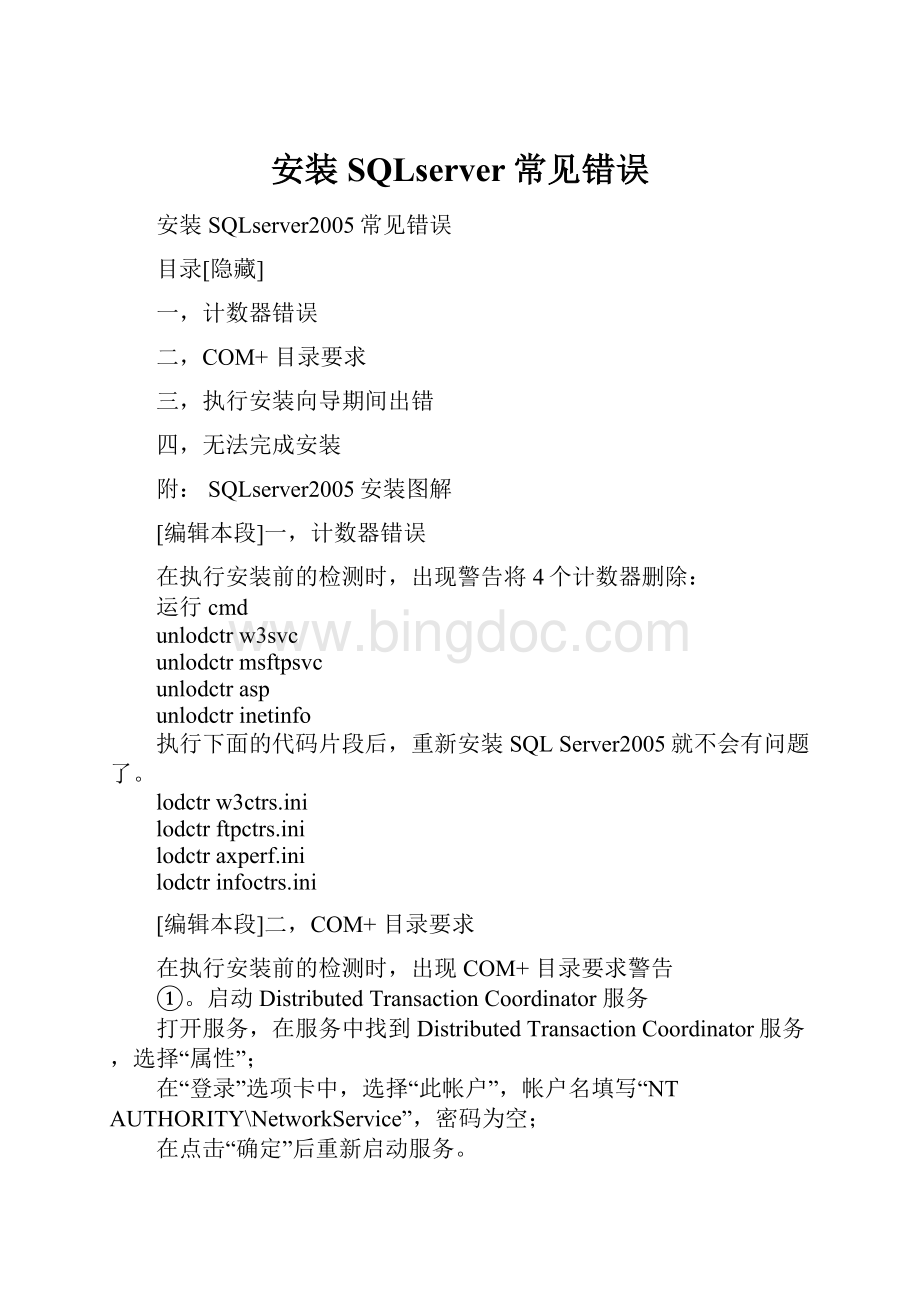
安装SQLserver常见错误
安装SQLserver2005常见错误
目录[隐藏]
一,计数器错误
二,COM+目录要求
三,执行安装向导期间出错
四,无法完成安装
附:
SQLserver2005安装图解
[编辑本段]一,计数器错误
在执行安装前的检测时,出现警告将4个计数器删除:
运行cmd
unlodctrw3svc
unlodctrmsftpsvc
unlodctrasp
unlodctrinetinfo
执行下面的代码片段后,重新安装SQLServer2005就不会有问题了。
lodctrw3ctrs.ini
lodctrftpctrs.ini
lodctraxperf.ini
lodctrinfoctrs.ini
[编辑本段]二,COM+目录要求
在执行安装前的检测时,出现COM+目录要求警告
①。
启动DistributedTransactionCoordinator服务
打开服务,在服务中找到DistributedTransactionCoordinator服务,选择“属性”;
在“登录”选项卡中,选择“此帐户”,帐户名填写“NTAUTHORITY\NetworkService”,密码为空;
在点击“确定”后重新启动服务。
或者,在命令行下运行msdtc-uninstall,卸载msdtc服务;
再运行msdtc-install,安装msdtc服务。
MSTDC服务成功启动,组件服务中“COM+应用程序”可以访问。
如果你也遇到了DistributedTransactionCoordinator服务不能启动错误:
DistributedTransactionCoordinator服务因3221229584(0xC0001010)服务性错误而停止。
这样解决:
点开始→运行→输入命令"msdtc-resetlog",运行该命令即可.
②按照下列过程重新安装COM+
安装组件服务管理单元
在Windows桌面上,单击“开始”,然后单击“运行”。
在“打开”框中,键入MMC,然后单击“确定”。
在“控制台”窗口中,单击菜单栏上的“文件”,然后单击“添加/删除管理单元”。
在“添加/删除管理单元”窗口,单击“添加”。
在“添加独立管理单元”窗口,从管理单元列表中选择“组件服务”,然后单击“添加”。
单击“关闭”以关闭“添加独立管理单元”窗口,然后单击“确定”以关闭“添加/删除管理单元”窗口。
在“控制台根节点\组件服务”窗口,展开“组件服务”树。
这就是当COM+出现问题时,错误消息可能发生的地方。
再次运行SQLServer2005安装程序。
如果收到错误消息,请重新安装COM+。
重新安装COM+
从控制面板的“添加或删除程序”中,单击“添加/删除Windows组件”。
在“Windows组件向导”中,不对选择做任何更改,单击“下一步”。
一直单击以完成向导,然后再次运行SQLServer2005安装程序。
解决了COM+问题后,在后面的“检测已经安装的IIS服务”假死现象也随之解决了。
当然,解决问题的过程同样的系统环境也不尽相同,在这里谈一下我安装的小挫折,希望可以给碰到相同问题的朋友有些提示作用。
[编辑本段]三,执行安装向导期间出错
安装SQL2005时,提示错误信息:
执行安装向导期间出错
①在d:
盘根目录下建立sqlserver2005Setup目录,再在d:
\sqlserver2005Setup\下创建2个目录\Servers\Tools
②如果是2个cd的安装程序,将cd1上的所有文件拷贝到Servers目录下,将cd2目录下的所有文件拷贝到Tools下;如果是一个dvd的安装程序,则分别把dvd上的Servers和Tools目录下的所有文件分别拷贝到d:
\sqlserver2005Setup\Servers和d:
\sqlserver2005Setup\Tools再进行安装应该就没有问题。
③还有需要注意的问题安装到上述错误的时候,SQLServer2005很多文件已经安装到硬盘上了,所有你重新安装的时候,可能会遇到a、提示磁盘空间不够目标磁盘中的空间不足,无法执行当前的SQLServer安装。
若要继续,请释放磁盘空间以安装所选功能、为此次安装选择较少的功能或将所选功能安装到另一个驱动器中。
b、安装仍然失败所以建议你重新安装之前,到添加删除程序里把SQLServer2005卸载
四,无法完成安装
安装SQL2005时,无法安装sqldatabase组建,无法启用SQL服务
出现这种问题,一般是因为您使用的是三核心CPU,所有数据库软件均不支持基数核心的CPU,建议更换CPU。
[编辑本段]附:
SQLserver2005安装图解
2008年07月31日星期四23:
20
1,安装前准备:
安装IIS,打开控制面板,点“添加或删除程序”,点“添加/删除Windows组件(A)”,把“Internet信息服务(IIS)”前面的勾选框的勾选上,点“下一步”,一路确认完成。
这个过程一般没有问题。
当然,要装SQLServer2005,当然要准备安装程序(光盘),也就要选对版本。
2,SQLServer2005的安装光盘共有2张,先打开第一张,点“服务器组件、工具、联机丛书和示例(C)”
此步骤系统配置检查很重要,14个项目里面如果有1项有错误或者警告,整个SQLServer2005都将不正常。
我第一次在一台笔记本的Windowsxp2系统上安装就遇到了一个COM+组建的警告,以为没有什么大不了,不过最后是发现程序不能正常运行,在google,XX上搜索半天,操作了半天,结果还是问题依旧。
不过我回家第二次在台式机上的Windowsxp2安装就没有问题,一切正常。
看来和Windowsxp2的系统版本没有关系,
重装系统看来是遇到问题的唯一法宝——除非你是那种专家级别的高手。
在这个步骤遇到问题或者错误警告还是举手投降了,选择重新安装系统。
可能那样解决问题的时间还要短些。
烦恼也少些。
由于安装vs2005时默认安装了sqlserver2005express所以无法安装,出现以下画面。
(之前没有装过sqlserver2005,一般略过下面的画面)
卸载sqlserver2005express后重新安装(之前有装过sqlserver2005,照下面的画面)
3,上面的安装顺利完成后,
SQL2005安装过程中的截图,以备日后自己和大家参考,有什么不足请大家留言。
由于安装vs2005时默认安装了sqlserver2005express所以无法安装,出现以下画面。
安装完数据库组建后没有管理工具,可能是盘有问题。
最后下了个SQLServerManagementStudioExpress。
总算可以用了